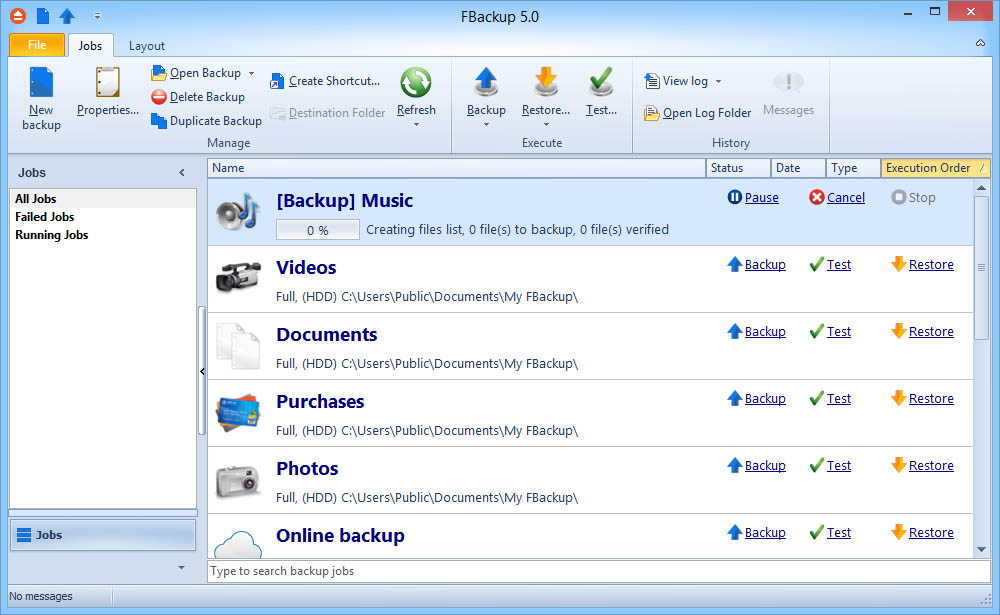FBackup v9.9.987
پشتیبانگیری از اطلاعات
FBackup نرم افزاری ساده، رایگان و قدرتمند برای پشتیبانگیری از اطلاعات و فایلهای مهم است که به شما امکان گرفتن بکاپ از انواع فایلها نظیر اسناد، تصاویر، ویدیوها و فایلهای صوتی، ایمیلها، تنظیمات ویندوز و برنامههای کاربردی و … را با چند کلیک ساده خواهد داد.
ذخیره بکاپ در محل مناسب
نکتهای که کاربران در پشتیبانگیری از فایلها به آن توجه نمیکنند انتخاب محل مناسب برای ذخیره فایلهای پشتیبان است. به این ترتیب معمولا فایلهای بکاپ بر روی پارتیشن محلی و یا همان هارد دیسک اصلی اطلاعات ذخیره میشوند. بدیهی است در صورت بروز مشکل در هارد دیسک یا سیستم، احتمالا نسخه پشتیبان را نیز به همراه فایلهای اصلی مربوطه از دست خواهید داد. از اینرو پیشنهاد میشود پس از پشتیبانگیری، فایلهای پشتیبان را بر روی هارد یا دستگاه دیگری کپی کنید یا آن را به درایو شبکه منتقل کنید.
این کار توسط نرم افزار FBackup به صورت خودکار انجام میشود. در واقع افبکاپ این امکان را به شما میدهد تا بکاپهای خود را مستقیما بر روی یک درایو فایرویر یا دیگر درایوهای خارجی ذخیره کنید و یا مستقیما بر روی یک درایو شبکه انتقال دهید.
استفاده از بالاترین حق دسترسی
یکی از مزیتهای نرم افزار FBackup استفاده از بالاترین حق دسترسی در ویندوز است. به این ترتیب اگر در حین پردازش و تهیه بکاپ فایلی در حال استفاده توسط نرم افزاری دیگر باشد، FBackup بدون محدودیت و بروز مشکل در گرفتن بکاپ یا روند اجرایی فایل میتواند پروسه تهیه پشتیبان را انجام دهد. به عنوان مثال اگر در حال چک کردن ایمیلهای خود در Outlook هستید، برنامه بدون نمایش پیغام برای خروج از Outlook قادر است از ایمیلهای شما پشتیبانگیری کند.
پشتیبانگیری با استاندارد ZIP
نرم افزار FBackup از استاندارد ZIP برای پشتیبانگیری از فایلها استفاده میکند. به این ترتیب امکان قرار دادن پسورد بر روی فایلهای بکاپ برای جلوگیری از دسترسیهای غیر مجاز را نیز دارد.
ایجاد کپیهای منطبق
نرم افزار FBackup امکان گرفتن نسخه پشتیبان در قالب کپیهای منطبق از فایلها را نیز دارد. به این ترتیب اگر مایل به درگیر شدن با فایلهای آرشیو حجیم که احتمال آسیب دیدن آنها نیز زیاد هست نیستید، میتوانید از حالتهای کپی منطبق (Mirror) استفاده کنید و از فایلهای مورد نظر را در یک پوشه دیگر کپی تهیه کنید و یا آنها را به صورت دائم همگام (Sinc) کنید.
برخورداری از پلاگینهای مختلف
نرم افزار FBackup پلاگینهای مختلف بسیاری برای پشتیبانگیری و تنظیم سفارشی برنامه نیز در اختیار شما قرار میدهد که با بهرهگیری از آنها میتوانید تنظیمات برنامه را برای گرفتن پشتیبان به صورت سفارشی بهینهسازی کنید. به عنوان مثال میتوانید توسط پلاگینهای موجود از تنظیمات مرورگرهای مختلف، برنامههای مدیریت ایمیل و دیگر برنامههای کاربردی پشتیبانگیری کنید.
برخی از ویژگیهای نرم افزار FBackup عبارتند از:
- پشتیبانگیری از اطلاعات مختلف و تنظیمات ویندوز و برنامهها
- امکان پشتیبانگیری از فایلهای در حال اجرا و قفل شده
- قابلیت گرفتن پشتیبان در قالب کپیهای منطبق از فایلها
- امکان تعریف عملیات مورد نظر قبل و بعد از پشتیبانگیری
- قابلیت گرفتن پشتیبان بر روی درایوهای محلی، خارجی و شبکه
- امکان گرفتن خودکار پشتیبان به صورت برنامهریزی شده
- امکان قرار دادن رمز عبور بر روی فایلهای بکاپ
- دارای ویزاردهای جامع و گویا برای پشتیبانگیری سریع
- رابط کاربری ساده و گویا با پشتیبانی از زبانهای مختلف
- رایگان با قابلیت بروزرسانی خودکار و بدون محدودیت
- و …
مراحل دانلود و نصب نرم افزارهای موجود در سافت سرا بسیار ساده
است.
برای دانلود نرم افزار یا ابزار مورد نظر کافیست بر
روی لینک (یا لینکهای) مربوط به آن کلیک کنید تا عملیات دانلود
فایل (ها) انجام شود.
در صورتی که در دانلود فایلها با
مشکلی مواجه شدید، بخش رفع
اشکال/گزارش خرابی لینک را مشاهده کنید.
نرم افزارهای موجود، بسته به حجمشان ممکن است در یک یا چند پارت ارائه شوند. در نرم افزارهایی که دارای چند پارت هستند باید تمام پارتهای موجود را دانلود کنید. البته ممکن است در برخی نرم افزارها احتیاج به دانلود تمام لینکها نباشد. مثلا اگر سیستم شما 64 بیتی است و نرم افزاری دارای دو ویرایش 32 و 64 بیت است، کافیست تنها پارتهای مربوط به ویرایش 64 بیتی را دانلود کنید. همچنین برخی نرم افزارها دارای اضافات و پلاگینهایی هستند که دانلود آنها نیز اختیاری است.
پس از دانلود یک نرم افزار، کافیست محتویات آن را توسط نرم
افزار WinRAR یا یک فشرده سازی دیگر که از فرمت RAR پشتیبانی می
کند، بر روی سیستم خود استخراج کنید. برای این منظور بر روی
اولین پارت کلیک راست و گزینه ی Extract Here را انتخاب کنید، در
این صورت تمام پارتهای موجود به صورت یکپارچه بر روی سیستم شما
استخراج می شوند.
در انتهای نام پارت اول نرم افزارهایی که
در چند پارت فشرده شده اند عبارت part1 یا part01 قرار دارد.
در صورتی که نرم افزاری تنها یک پارت دارد نیز به همین ترتیب بر
روی آن راست کلیک و گزینه ی Extract Here را انتخاب کنید.
فایلهای دانلود شده از سافت سرا دارای هیچ فایل اضافی یا
تبلیغاتی خاصی نیستند، از اینرو برای استخراج فایل دانلود شده،
با خیال آسوده بر روی فایل مورد نظر کلیک راست و گزینه ی Extract
Here را انتخاب کنید.
در این صورت نرم افزار و فایلهای
مربوط به آن (مانند سریال، راهنما و ...) در پوشه ای به صورت
مرتب استخراج خواهند شد.
فایلهای دانلود شده از سافت سرا برای استخراج نیازمند پسوورد می
باشند. پسوورد تمام فایلهای دانلود شده از سافت سرا softsara.ir
است.
بروز پیغام خطا پس از درج پسوورد (یا در طول استخراج
فایلها) دلایل مختلفی می تواند داشته باشد.
اگر پسوورد را
کپی (Copy & Paste) می کنید، به احتمال زیاد این مشکل وجود
خواهد داشت. زیرا معمولا هنگام کپی پسوورد از سایت یک کارکتر
فاصله در ابتدا یا انتهای آن ایجاد می شود. در صورتی که پسوورد
را تایپ می کنید، به کوچک بودن حروف و انگلیسی بودن صفحه کلید
توجه کنید.
برای اطلاعات بیشتر اینجا کلیک کنید.